Configuration Manager'da ortak yönetimi etkinleştirme
Ortak yönetimi etkinleştirdiğinizde hemen değer kazanabilirsiniz. Ardından hazır olduğunuzda iş yüklerini gerektiği gibi ve ortamınızda istediğiniz şekilde geçiş yapmaya başlayabilirsiniz.
Pilot grubu tümceciği, ortak yönetim özelliği ve yapılandırma iletişim kutuları boyunca kullanılır. Pilot grup, Configuration Manager cihazlarınızın bir alt kümesini içeren bir koleksiyondur. tüm Configuration Manager cihazları için iş yüklerini taşımaya hazır olana kadar ilk testiniz için bir pilot grup kullanın ve gerektiğinde cihazları ekleyin. Pilot grubun iş yükleri için ne kadar süreyle kullanılabileceğini gösteren bir zaman sınırı yoktur. İş yükünü tüm Configuration Manager cihazlara taşımak istemiyorsanız pilot grubu süresiz olarak kullanılabilir.
Bu işleme başlamadan önce ortak yönetim önkoşullarının ayarlandığından emin olun. Daha fazla bilgi için bkz . Önkoşullar.
İpucu
Bu makalenin eşlikçisi olarak, Microsoft 365 yönetim merkezi oturum açtığınızda ortak yönetim kurulum kılavuzunu kullanmanızı öneririz. Bu kılavuz, ortamınıza göre deneyiminizi özelleştirecektir.
2111 ve sonraki sürümler için ortak yönetimi etkinleştirme
Configuration Manager sürüm 2111'den başlayarak ortak yönetim ekleme deneyimi değişti. Bulut Ekleme Yapılandırma Sihirbazı, ortak yönetimi ve diğer bulut özelliklerini etkinleştirmeyi kolaylaştırır. Önerilen varsayılanlardan oluşan kolaylaştırılmış bir küme seçebilir veya bulut ekleme özelliklerinizi özelleştirebilirsiniz. İstemcileri tanımlamanıza yardımcı olmak için Ortak Yönetime Uygun Cihazlar için yeni bir yerleşik cihaz koleksiyonu da vardır. Ortak yönetimi etkinleştirme hakkında daha fazla bilgi için bkz. Bulut eklemeyi etkinleştirme.
Not
Yeni sihirbazla, iş yüklerini birlikte yönetimi etkinleştirdiğiniz aynı anda taşımazsınız. İş yüklerini taşımak için, bulut eklemeyi etkinleştirdikten sonra ortak yönetim özelliklerini düzenleyeceksiniz.
2107 ve önceki sürümler için ortak yönetimi etkinleştirme
Ortak yönetimi etkinleştirirken Azure genel bulutunu, Azure Kamu bulutu veya Azure China 21Vianet bulutunu (sürüm 2006'da eklendi) kullanabilirsiniz. Ortak yönetimi etkinleştirmek için şu yönergeleri izleyin:
Configuration Manager konsolunda Yönetim çalışma alanına gidin, Cloud Services genişletin ve Bulut Ekleme düğümünü seçin. Şeritte Bulut Eklemeyi Yapılandır'ı seçerek Bulut Ekleme Yapılandırma Sihirbazı'nı açın.
2103 ve önceki sürümler için Cloud Services genişletin ve Ortak yönetim düğümünü seçin. Şeritte Ortak yönetimi yapılandır'ı seçerek Ortak Yönetim Yapılandırma Sihirbazı'nı açın.
Sihirbazın ekleme sayfasında, Azure ortamı için aşağıdaki ortamlardan birini seçin:
Azure genel bulutu
Azure Kamu bulut
Azure Çin bulutu (sürüm 2006'da eklendi)
Not
Azure Çin bulutunu eklemeden önce Configuration Manager istemcisini cihazlarınızdaki en son sürüme güncelleştirin.
Azure Çin bulutunu veya Azure Kamu bulutu seçtiğinizde, kiracı ekleme için Microsoft Endpoint Manager yönetim merkezine yükle seçeneği devre dışı bırakılır.
Oturum Aç'ı seçin. Microsoft Entra Genel Yöneticisi olarak oturum açın ve İleri'yi seçin. Bu sihirbazın amaçları doğrultusunda bir kez oturum açarsınız. Kimlik bilgileri başka bir yerde depolanmaz veya yeniden kullanılmaz.
Etkinleştirme sayfasında aşağıdaki ayarları seçin:
Intune'da otomatik kayıt: Mevcut Configuration Manager istemcileri için Intune'da otomatik istemci kaydını etkinleştirir. Bu seçenek, istemcilerin bir alt kümesinde ortak yönetimi etkinleştirerek başlangıçta ortak yönetimi test etmenizi ve ardından aşamalı bir yaklaşım kullanarak ortak yönetimi kullanıma sunmanızı sağlar. Kullanıcı bir cihazın kaydını kaldırırsa, ilkenin bir sonraki değerlendirmesinde cihaz yeniden kaydedilir.
- Pilot: Yalnızca Intune Otomatik Kayıt koleksiyonunun üyesi olan Configuration Manager istemcileri Intune'a otomatik olarak kaydedilir.
- Tümü: Windows 10 sürüm 1709 veya üzerini çalıştıran tüm istemciler için otomatik kaydı etkinleştirin.
- Hiçbiri: Tüm istemciler için otomatik kaydı devre dışı bırakın.
Intune Otomatik Kayıt: Bu koleksiyon, ortak yönetime eklemek istediğiniz tüm istemcileri içermelidir. Temelde diğer tüm hazırlama koleksiyonlarının üst kümesidir.
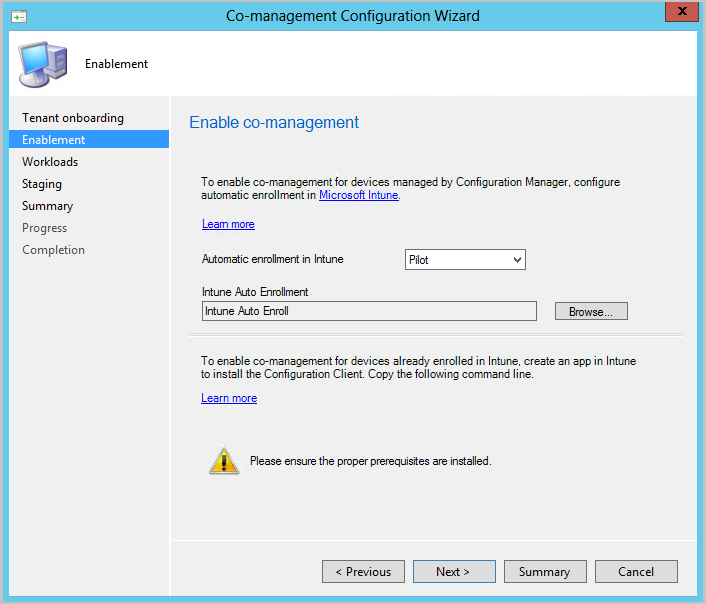
Otomatik kayıt tüm istemciler için hemen geçerli değildir. Bu davranış, kaydın büyük ortamlar için daha iyi ölçeklendirilmesine yardımcı olur. Configuration Manager, istemci sayısına göre kaydı rastgele belirler. Örneğin, ortamınızda 100.000 istemci varsa, bu ayarı etkinleştirdiğinizde kayıt birkaç gün içinde gerçekleşir.
Yeni bir ortak yönetilen cihaz artık Microsoft Entra cihaz belirtecine göre Microsoft Intune hizmetine otomatik olarak kaydedilir. Otomatik kaydın başlatılması için kullanıcının cihazda oturum açmasını beklemesi gerekmez. Bu değişiklik, kayıt durumu Bekleyen kullanıcı oturum açması olan cihaz sayısını azaltmaya yardımcı olur.Bu davranışı desteklemek için cihazın 1803 veya sonraki Windows 10 sürümünü çalıştırması gerekir. Daha fazla bilgi için bkz. Ortak yönetim kaydı durumu.
Ortak yönetime kayıtlı cihazlarınız zaten varsa, yeni cihazlar önkoşulları karşıladıktan hemen sonra kaydedilir.
Intune'a zaten kayıtlı olan internet tabanlı cihazlar için Etkinleştirme sayfasındaki komutu kopyalayıp kaydedin. İnternet tabanlı cihazlar için Intune'da uygulama olarak Configuration Manager istemcisini yüklemek için bu komutu kullanacaksınız. Bu komutu şimdi kaydetmezseniz, bu komutu almak için istediğiniz zaman ortak yönetim yapılandırmasını gözden geçirebilirsiniz.
İpucu
Komut yalnızca bulut yönetimi ağ geçidi ayarlama gibi tüm önkoşulları karşıladığınızda görünür.
İş yükleri sayfasında, her iş yükü için Intune ile yönetim için hangi cihaz grubunun üzerine taşınacaklarını seçin. Daha fazla bilgi için bkz . İş yükleri.
Yalnızca ortak yönetimi etkinleştirmek istiyorsanız iş yüklerini şimdi değiştirmeniz gerekmez. İş yüklerini daha sonra değiştirebilirsiniz. Daha fazla bilgi için bkz. İş yüklerini değiştirme.
- Pilot Intune: İlişkili iş yükünü yalnızca Hazırlama sayfasında belirteceğiniz pilot koleksiyonlardaki cihazlar için değiştirir. Her iş yükünün farklı bir pilot koleksiyonu olabilir.
- Intune: Tüm ortak yönetilen Windows 10 veya sonraki cihazlar için ilişkili iş yükünü değiştirir.
Önemli
İş yüklerini değiştirmeden önce, ilgili iş yükünü Intune'da düzgün bir şekilde yapılandırıp dağıttığınıza emin olun. İş yüklerinin her zaman cihazlarınız için yönetim araçlarından biri tarafından yönetildiğinden emin olun.
Hazırlama sayfasında, Pilot Intune olarak ayarlanan iş yüklerinin her biri için pilot koleksiyonu belirtin.

Ortak yönetimi etkinleştirmek için sihirbazı tamamlayın.
Sonraki adımlar
Ortak yönetimi etkinleştirdiğinize göre ortamınızda hemen kazanabileceğiniz bir değer için aşağıdaki makalelere bakın:
Geri Bildirim
Çok yakında: 2024 boyunca, içerik için geri bildirim mekanizması olarak GitHub Sorunları’nı kullanımdan kaldıracak ve yeni bir geri bildirim sistemiyle değiştireceğiz. Daha fazla bilgi için bkz. https://aka.ms/ContentUserFeedback.
Gönderin ve geri bildirimi görüntüleyin